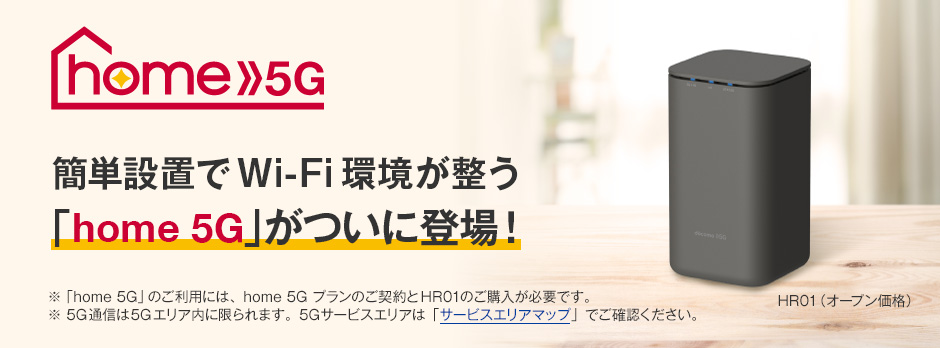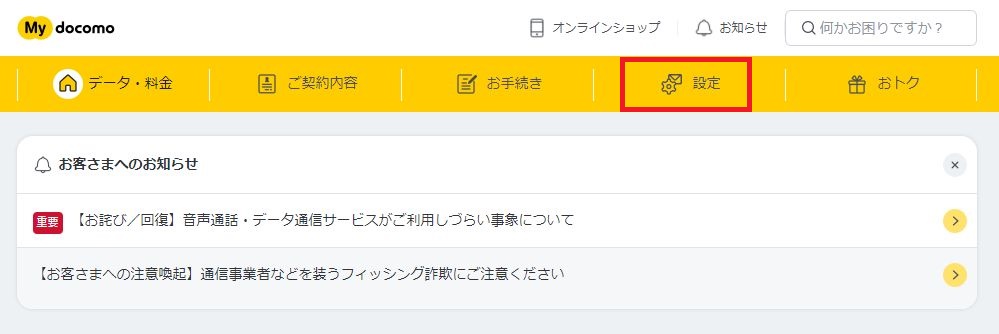ドコモhome5Gプランはデータ通信専用プランです。
提供されるサービスは「データ通信とSMSのみ」と規約に明記されており、それ以外のサービスは利用できません。
しかし・・・ドコモhome5Gを契約すると自動的にspモードメール(ドコモメール)が発行されてしまいます。
これはドコモhome5Gの通信の仕組み上仕方なく発行されている、というのが実態です。
それでもこのドコモhome5G契約で発行されたspモードメール(ドコモメール)はある程度使えてしまったりします。
この記事ではドコモhome5G契約で発行されたspモードメール(ドコモメール)でできることできないこと、そしてその設定方法について詳しく説明していきます。
ドコモhome5Gの契約でドコモメールが使える!?
ドコモhome5Gを契約しdアカウントを有効化するとドコモの各種サービスサイトにログインすることができるようになります。
いろいろなサービスサイトを巡っていると・・・なにやら「spモードメールアドレス」が発行されています。
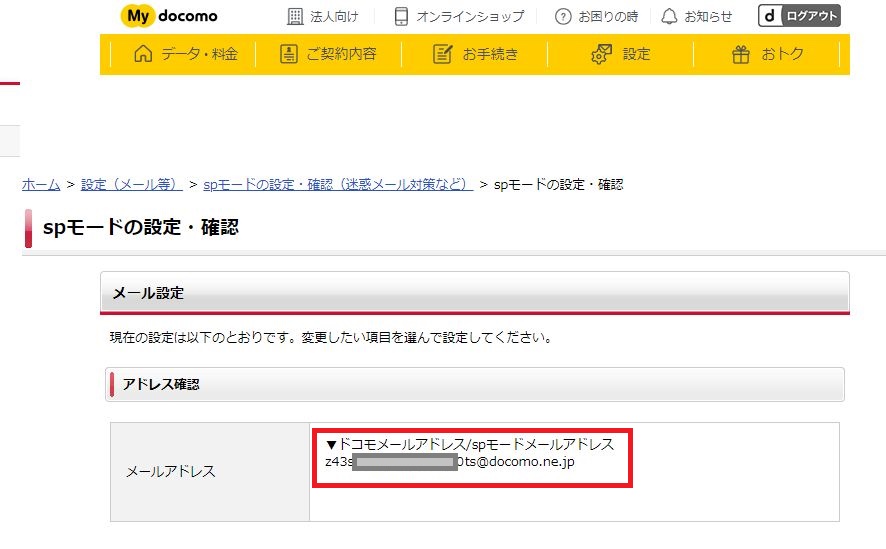
スマホプランの契約なら当然のことですが、データ通信専用のドコモhome5Gはspモードメールを提供していないはずなのですが、「このメールアドレスは何?使えるの?」というお話しになります。
ドコモhome5Gのサービス提供範囲
ドコモhome5Gは専用ルーターでのみ利用可能なデータ通信サービスであり、ドコモhome5G契約のSIMカードをスマホに刺してもデータ通信も通話も利用できません(SMSのみ利用可能)。
実際、ドコモhome5Gの利用規約にも以下の明記があります。
ご注意事項
home5Gプランについて
- 「home 5G プラン」ご利用可能な通信の種類は、データ通信モードおよび、SMSのみとなります。
このため、本記事記載の「ドコモhome5G契約のspモードメール(ドコモメール)を使ってみる」は完全に自己責任で行うということになります。
ドコモhome5Gの通信サービスの仕組み
ドコモhome5G契約ではspモードメールは提供されませんが、なぜspモードメールが発行されているのでしょうか?
ドコモhome5GはSPモード通信による通信サービス
ドコモhome5Gのサービスはspモード通信を使ったデータ通信サービスになります。
仕組み上、ドコモのspモードの仕組みを流用しています。
このため、「spモード契約でもらえるspモードメールアドレス」が発行されてしまうのだと思われます。
ドコモhome5Gはスマホでは使えない
一方で、ドコモhome5Gのサービスは専用ルーター「HR01」でのみ利用可能であり、SIMカードをスマホに刺してもデータ通信も通話もできません。
このため、本来のspモード通信で行われる「spモード認証」という認証行為は利用できません。
ドコモのサービス利用にはこの「spモード認証」という回線認証と「dアカウント認証」というログイン認証の2つの機能があります。
この中で「spモード認証」を必要とする(dアカウント認証では使えない)サービスはドコモhome5G契約のメールアドレスでは利用できない、ということになります。
具体的には「Anddroidスマホアプリの認証」ができない、ということになります。
- home5Gはspモードを使った通信サービス
⇒SPモードのサービス利用ができる - home5Gはスマホでは使えない
⇒「SPモード認証(回線認証)」は使えない
home5Gドコモメールで「できること・できないこと」
結論にもなりますが、ドコモhome5G契約で発行されたspモードメールアドレスでできることとできないことをまとめておきます。
iPhone/iPadで使える?
iPhone/iPadではプロファイルをインストールすることで「iOS標準メールアプリ」でドコモhome5G契約のspモードメールを使えるようになります。
この場合、新着メールのプッシュ通知も可能です。
一方で利用者が多いGMAILアプリなどでは微妙です。
spモードメールはIMAPサーバーを設定することでIMAPクライアントメーラー(GMAILアプリなど)での利用ができますが、この場合は新着メールのプッシュ通知ができません。
メーラー(GMAILアプリなど)の設定で一定間隔で新着チェックは可能ですが、この場合は一定間隔でのデータ通信が発生してしまいます。
- プロファイルインストールで「iOS標準メールアプリ」利用可能
⇒プッシュ通知も可能 - IMAP設定でGMAILアプリなどでも利用可能
⇒プッシュ通知はできない - ウェブメールが使える
Androidスマホで使える?
Androidで使う場合にはGMAILアプリなどのIMAPクライアントメールアプリで利用することができますが、この場合には新着メールのプッシュ通知ができません。
Androidスマホでドコモメールのプッシュ通知を実現するためにはNTT公式の「ドコモメールアプリ」が必要ですが、これを使うためには「spモード認証(回線認証)」が必要、ドコモhome5GのSIMカードはスマホでは利用できないため「spモード認証」が使えないため「ドコモメールアプリ」を利用することができません。
- IMAP設定でGMAILアプリなどでも利用可能
⇒プッシュ通知はできない - NTT公式「ドコモメールアプリ」ならプッシュ通知可能
⇒利用設定に「SPモード認証」が必要なため設定できない(利用不可) - ウェブメールが使える
パソコンで使える?
spモードメール(ドコモメール)はIMAP設定情報を公開しているので、パソコンのIMAP対応メーラーであれば利用することができます。
Thunderbird/Outlook/Beckey!などほとんどのメーラーはIMAP対応なので、パソコンでドコモhome5G契約のspモードメールを利用することができます。
- IMAP設定で利用可能
⇒ほとんどのメーラーが対応している - ウェブメールが使える
home5Gのドコモメール
では早速ドコモhome5G契約で発行されたspモードメール(ドコモメール)を確認・設定していきましょう。
home5G契約時のdアカウントを有効化しておく
その前に前提環境として「dアカウントでログインできる」という状態が必要なのでdアカウントを有効化しておいてください。
home5G契約時にhome5G回線に紐づけられたdアカウントが「dアカウント通知書」として発行されています。
この「dアカウント通知書」に記載のdアカウントを有効化しておきます。
有効化の手順は以下の記事を参考にしてみてください。
ここからの設定はWi-Fiで行う!
ではここからhome5G契約で発行されたspモードメールの設定を行っていきますが、スマホで行うにしろパソコンで行うにしろドコモ回線ではなくhome5GなどのWi-Fi回線で設定してください。
ドコモの各種サービスの認証には「spモード認証(回線認証)」と「dアカウント認証」があり、home5G回線関連のサービスではspモード認証(回線認証)は利用できません。
この中で他に契約しているドコモ回線などで設定を行うと回線認証(spモード認証)とdアカウント認証が混在してしまってうまくいかない場合があります。
home5G以外にドコモスマホをお持ちの方、くれぐれもここからの設定作業はドコモ回線ではなくhome5GなどのWi-Fiで設定してください。
home5G契約で使えるドコモメールアドレスを確認する
まず、自分のspモードメール(ドコモメール)アドレスを確認してみましょう。
- STEP1My Docomoへログインする
- STEP2「設定⇒メール設定」
「設定」メニューから「メール設定」へ進みます。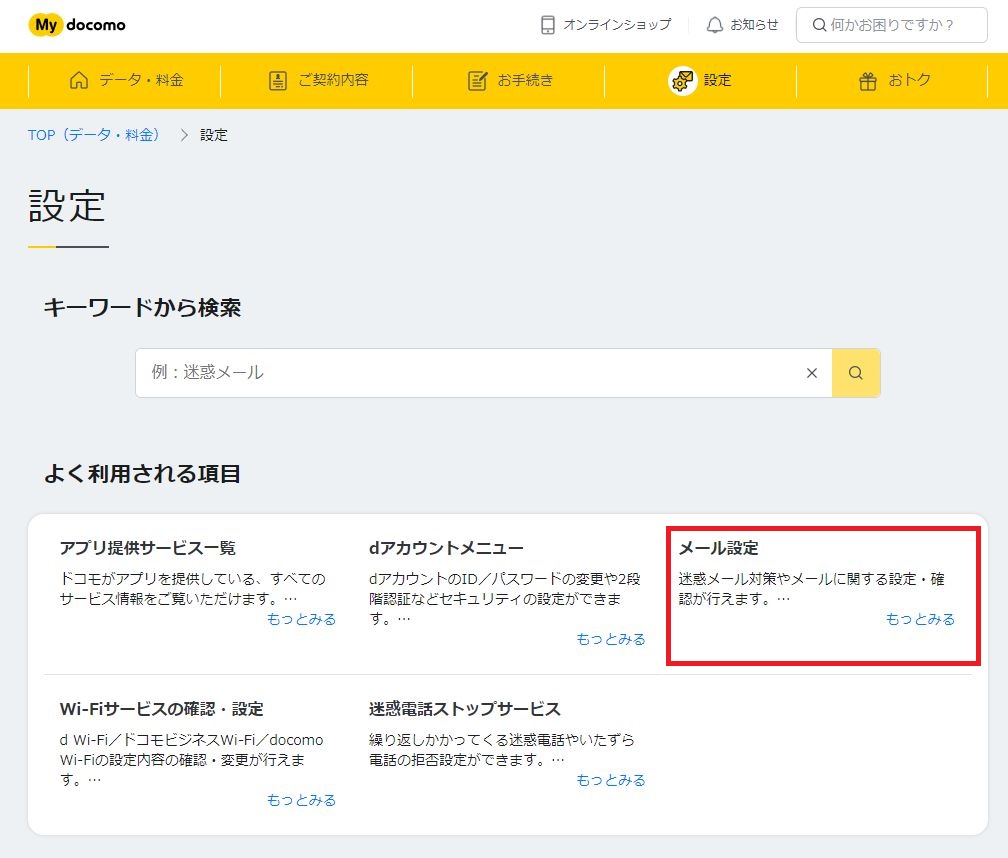
- STEP3「設定⇒メール設定⇒各種設定・確認」
「メール設定」から「各種設定・確認」へ進みます。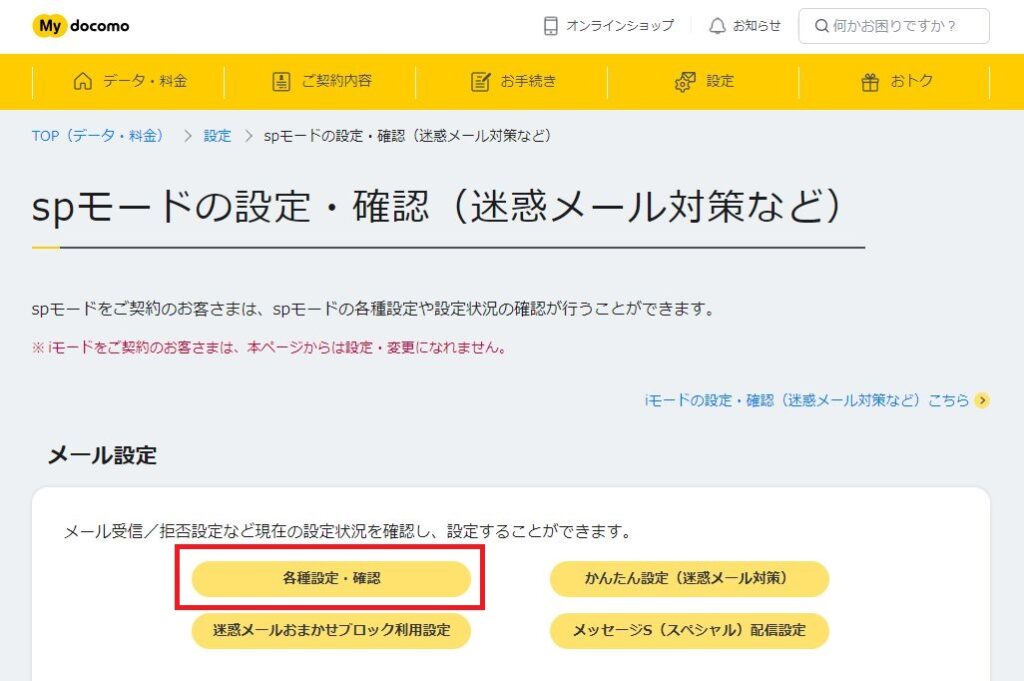
- STEP4spモードメール(ドコモメール)アドレスの確認
ドコモhome5G契約で発行されているドコモメールアドレスを確認できます。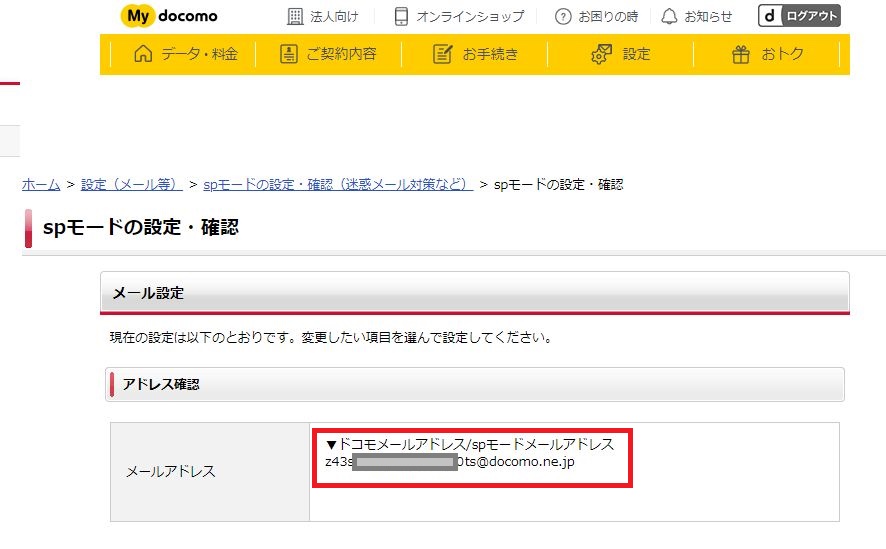
このように、ドコモhome5Gではspモードメール(ドコモメール)をサービス提供していませんが、事実として新規メールアドレスが発行されています。
発行されているドコモメールアドレスは非常に長いランダムな英数字のアドレスとなっています。
これを自分が使えるアドレスに変更して使います(変更方法は後述します)。
home5G契約のドコモメールを使うための準備
では、このドコモhome5G契約で発行されたspモードメール(ドコモメール)を使えるように設定していきます。
まずは準備が必要で、準備として以下の2点を行います。
- メールアドレスの変更
⇒自分が使えるアドレスに変更 - IMAP接続情報を確認・記録しておく
⇒メールアプリへの設定情報
spモードメールの利用準備として上記2点を行っていきます。
準備①ドコモメールアドレスを変更する
1つ目の準備として発行されているメールアドレスを自分の好きなメールアドレスに変更します。
spメールアドレスはいつでも変更可能ですが、変更するとスマホやパソコンの接続設定は最初からやり直しになるので、最初からきちんとお気に入りのアドレスに設定しておきます。
- STEP1ドコモメール利用設定
- STEP2メールアドレスの変更
メール設定画面の「希望するアドレスの入力」でお好きなメールアドレスを設定します。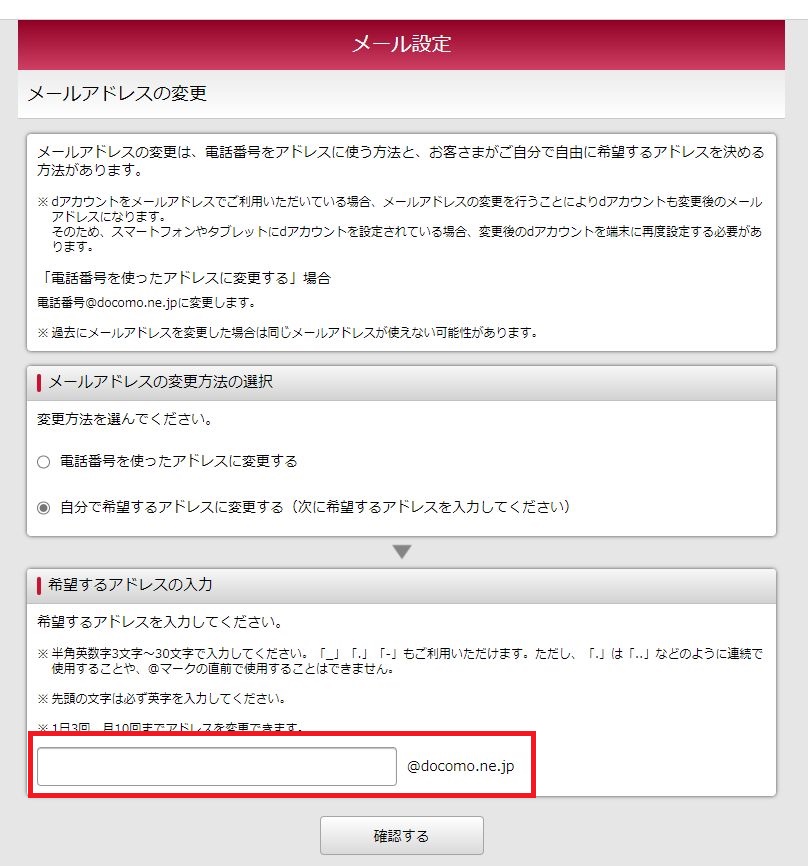
これでspモードメール(ドコモメール)アドレスが変更されました。
これで「準備①メールアドレスの変更」は完了です。
準備②「IMAP接続情報」を控えておく
2つ目の準備はスマホアプリやパソコンアプリに設定するためのIMAP設定情報を確認することになります。
IMAP設定情報の確認は先ほどメールアドレスを変更したメール設定サイトより行います。
- STEP1ドコモメール利用設定
※準備①ですでにログインしている場合には省略してください。以下のリンク先から「eメールアドレスの変更」画面へアクセスします。
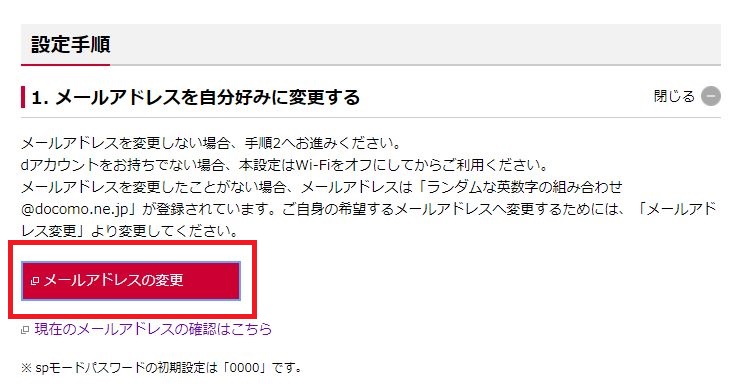
遷移先画面では「dアカウント」でログインします。
- STEP2メール設定⇒IMAP用ID・パスワードの確認
「メール設定」画面を少し下にスクロールすると「IMAP接続設定確認」タブがあります。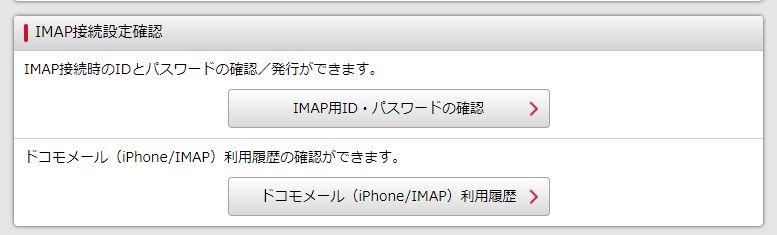
その中の「IMAP用ID・パスワードの確認」に進みます。
- STEP3IMAP用ID・パスワードの確認(控えておく)IMAP接続用のユーザIDとパスワードが表示されます。
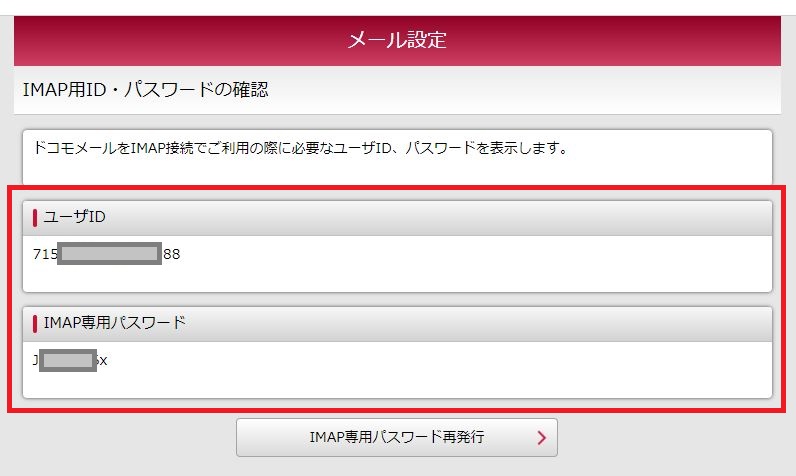
「ユーザID」と「IMAP用パスワード」を正確にメモしておきましょう。
この「ユーザID」と「パスワード」がスマホやパソコンのメーラの接続情報となります。
以上で「準備②IMAP接続設定情報を控えておく」が完了となります。
ドコモメールをiPhone/iPadで使う
ドコモhome5G契約で発行されたspモードメール(ドコモメール)をiPhone/iPadで使えるように設定していきましょう。
iPhone/iPadでspモードメールを使う場合は基本的に「iOS標準のメールアプリで使う」ということになります。
ドコモが提供しているiPhone/iPad用のプロファイルをインストールすることで、iOS標準メールアプリにドコモメールが登録され、しかも新着メールのプッシュ通知もできるようになっています。
- iPhone/iPadでドコモメールを使う
- iOS標準メールアプリで使う
- iPhone/iPad用プロファイルをインストールする
iPhone/iPad用プロファイルをインストールする
ドコモが提供しているiPhone/iPad用プロファイルをインストールします。
これによりiOS標準メールアプリにspモードメール(ドコモメール)のメールボックスが登録され、かつ新着メールのプッシュ通知もできるようになります。
ここからの操作はspモードメールをご利用になるiPhone/iPadで行います。
- STEP1iPhoneドコモメール利用設定へログイン
以下のリンクから「iPhoneドコモメール利用設定」画面へログインします。iPhone・iPadでドコモメールを使う | NTTドコモ
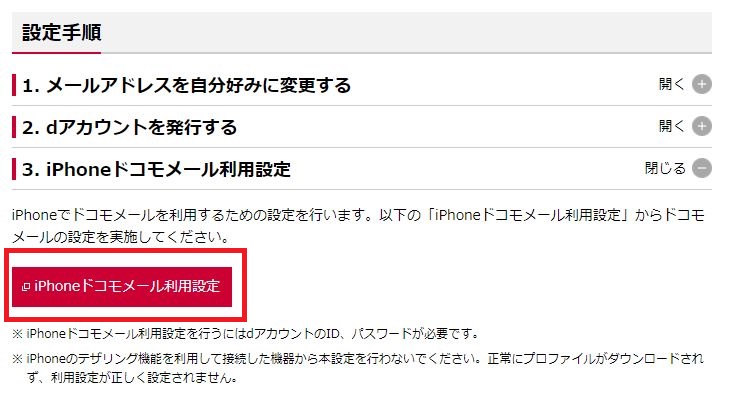
「3.iPhoneドコモメール利用設定」のタブを「開く」で開き、「iPhoneドコモメール利用設定」へ進みます。
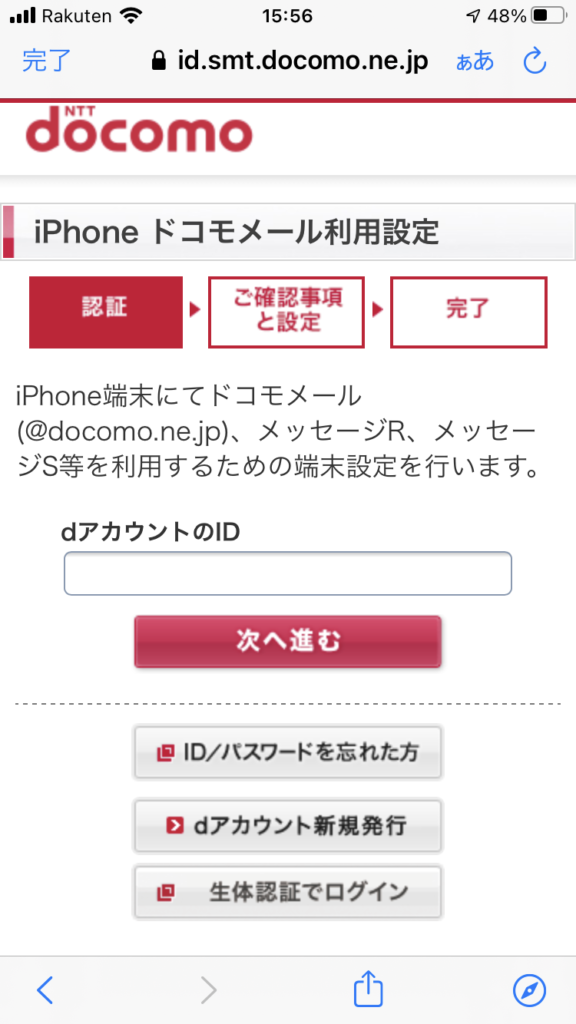
「dアカウント」によるログイン画面が表示されるのでdアカウントでログインします。
- STEP2プロファイルのダウンロード
dアカウントでログインできたらこの画面からiPhone/iPad用プロファイルをダウンロード・インストールしていきます。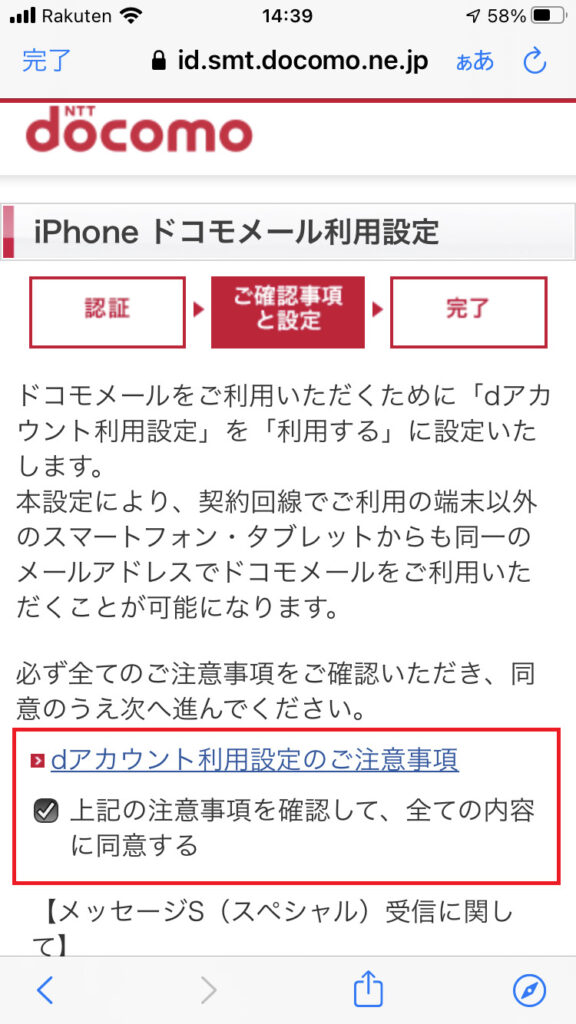
iPhone/iPadでspモードメールを利用するための注意が表示されるので「同意」のチェックを行います。
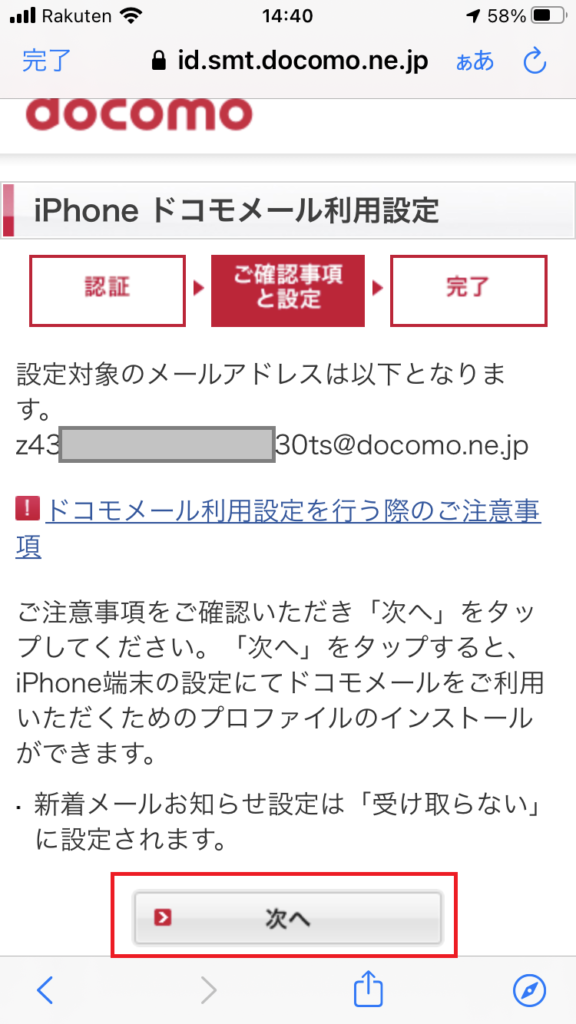
ちょっと下にスクロールして「次へ」をタップします。
これによりプロファイルのダウンロードが開始されます。
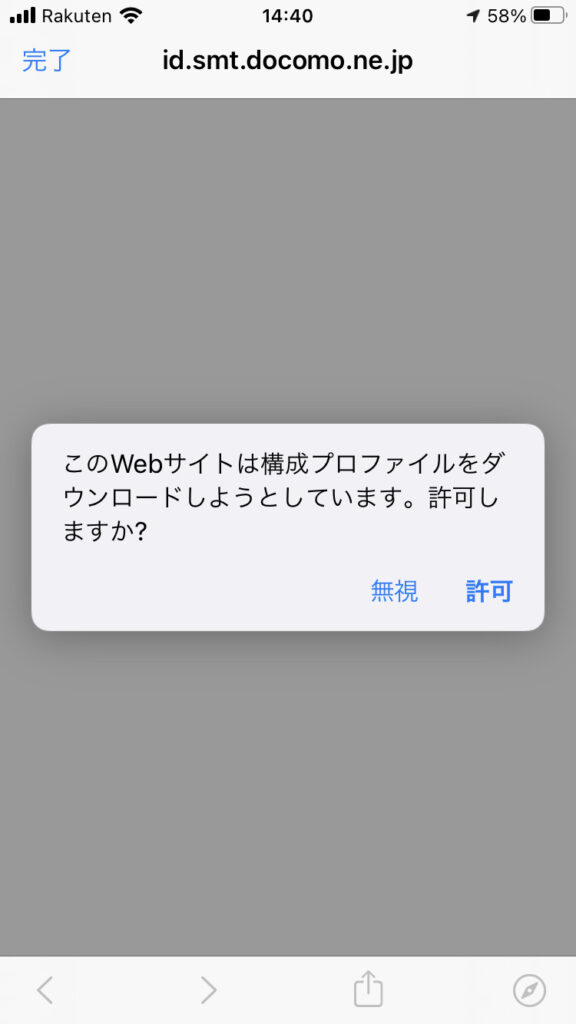
プロファイルのダウンロードが開始されるので「許可」をタップしてダウンロードします。
これでiPhone/iPadでspモードメール(ドコモメール)を利用するためのプロファイルがiPhone/iPadにダウンロードされました。
- STEP3プロファイルのインストール
ダウンロードされたプロファイルをインストールします。iPhone/iPadの設定画面よりプロファイルをインストールしていきます。
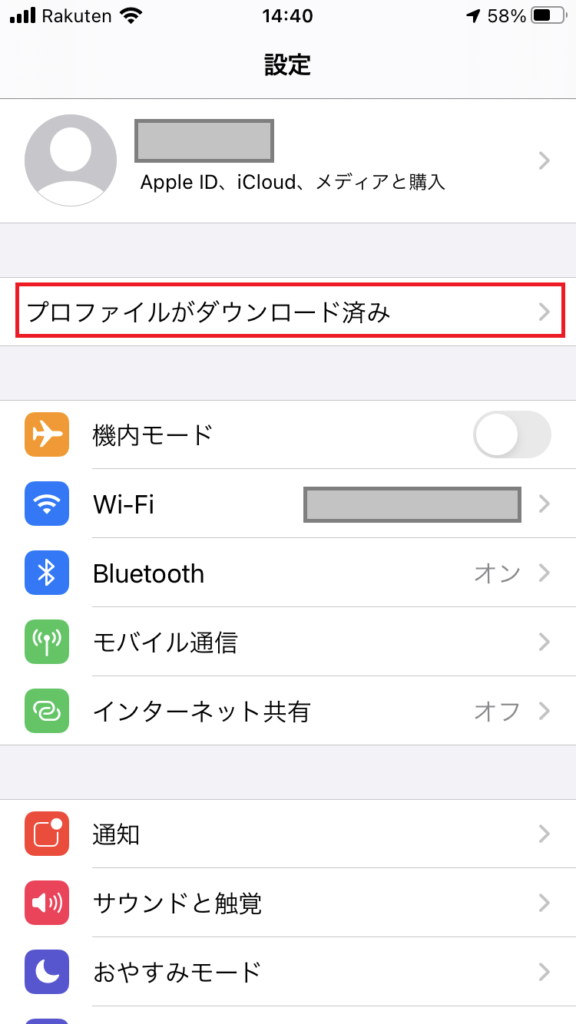
iPhone/iPadの「設定」画面を開くと「プロファイルがダウンロード済」と表示されているので、次へ進みます。
これが先ほどダウンロードしたspモードメール用のプロファイルになります。
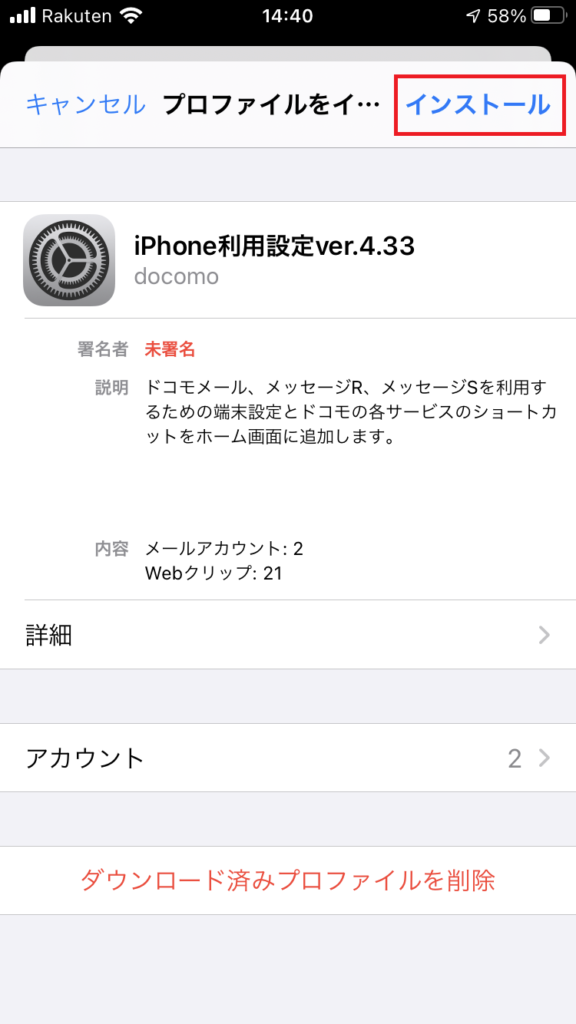
「iPhone利用設定」プロファイルのインストール確認画面が表示されるので確認して画面右上の「インストール」をタップします。
これでプロファイルのインストールは完了となります。
- STEP4メールボックスの確認
では作成されているはずのメールボックスを確認してみましょう。メールボックスはiOS標準メールアプリに作成されています。
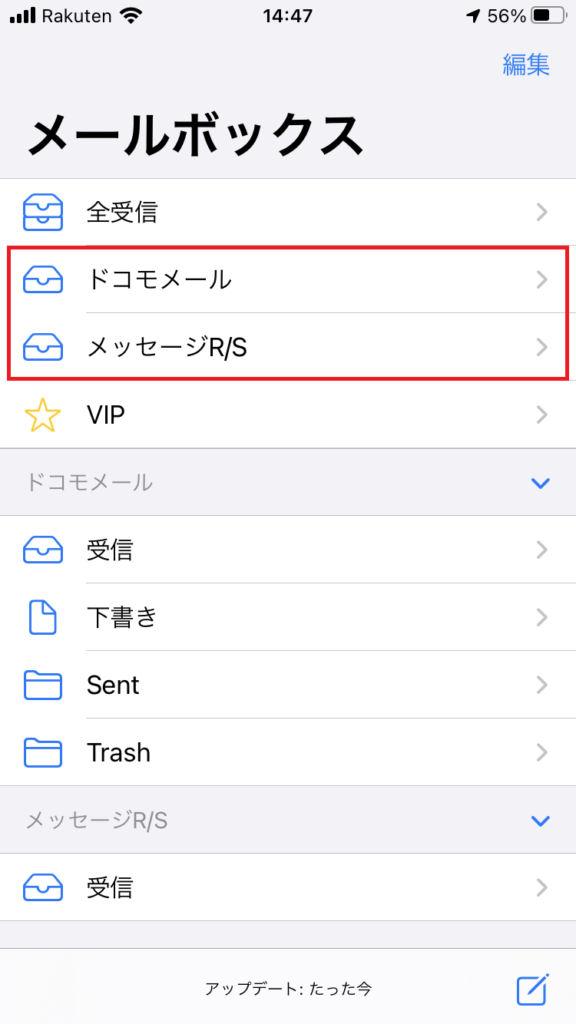
iOS標準メールアプリには2つのメールボックスが登録されています。
・ドコモメール
・メッセージR/Sこの「ドコモメール」がhome5Gに紐づけられたspモードメールのメールボックスになります。
もちろん「新着メールのプッシュ通知」にも対応しています。
「メッセージR/S」はドコモからのお知らせメールが送られてくるメールボックスです。
以上でiPhone/iPadでドコモメールを利用する設定は完了です。
iPhone/iPadのGMAILアプリは使える?
iPhone/iPadのGMAILアプリでもドコモhome5G契約のドコモメールを使うことはできますが、プッシュ通知ができません。
GMAILアプリはIMAPクライアントアプリなので、「アカウントの追加」から「IMAP接続」の設定を行うことでドコモメールを利用できるようになります。
設定方法は次章を参考にしてください。
ドコモメールをGMAILアプリ(IMAPクライアント)で使う
スマホでの利用者が多いGMAILアプリなどのIMAPクライアントアプリでもドコモhome5G契約のドコモメールを利用することができます。
設定は簡単でドコモメールのアカウントを新規登録してサーバー情報として「準備②」で確認した「IMAP用ユーザiD・パスワード」を設定するだけです。
ここではiPhone用のGMAILアプリにドコモメールのアカウントを追加する手順として説明しますが、Android用のGMAILアプリでも同じ手順となります。
- Android/iOSでドコモメールを使う
- GMAILアプリなどIMAPクライアントアプリで使う
- IMAP接続情報を設定する
IMAPクライアント(GMAILアプリ)にIMAP情報を設定する
iPhone版GMAILアプリを例にとってスマホのIMAPクライアントに接続情報を登録して新規アカウントを追加する方法を説明していきます。
iPhone版GMAILを例にとっていますがAndroid版でも同じ、さらにGMAILアプリ以外のIMAPメールアプリでも登録内容は同じです。
- STEP1必要な設定情報を整理
まずGMAILアプリなどIMAPクライアントに設定が必要な情報は前述の「準備②IMAP接続情報の確認」で準備済とします。その上で、IMAPクライアントに設定する内容は以下のようになります。
メールアドレス spモードメールアドレス
※〇〇〇@docomo.ne.jpアカウント 準備②で確認したIMAP用ユーザID パスワード 準備②で確認したIMAP用パスワード 受信メール
サーバー設定受信サーバー imap.spmode.ne.jp ポート番号 993 セキュリティ SSL ユーザー 準備②で確認したIMAP用ユーザID パスワード 準備②で確認したIMAP用パスワード 送信メール
サーバー設定送信サーバー smtp.spmode.ne.jp ポート番号 465 セキュリティ SSL ユーザー 準備②で確認したIMAP用ユーザID パスワード 準備②で確認したIMAP用パスワード これらの情報をGMAILアプリなどのIMAPクライアントアプリに登録することで、スマホメールアプリでもspモードメールを利用できるようになります。
- STEP2IMAPクライアント(GMAILアプリ)に登録していく
では、上記のIMAP情報をiPhone/iPad用IMAPクライアント(GMAILアプリ)に登録していきます。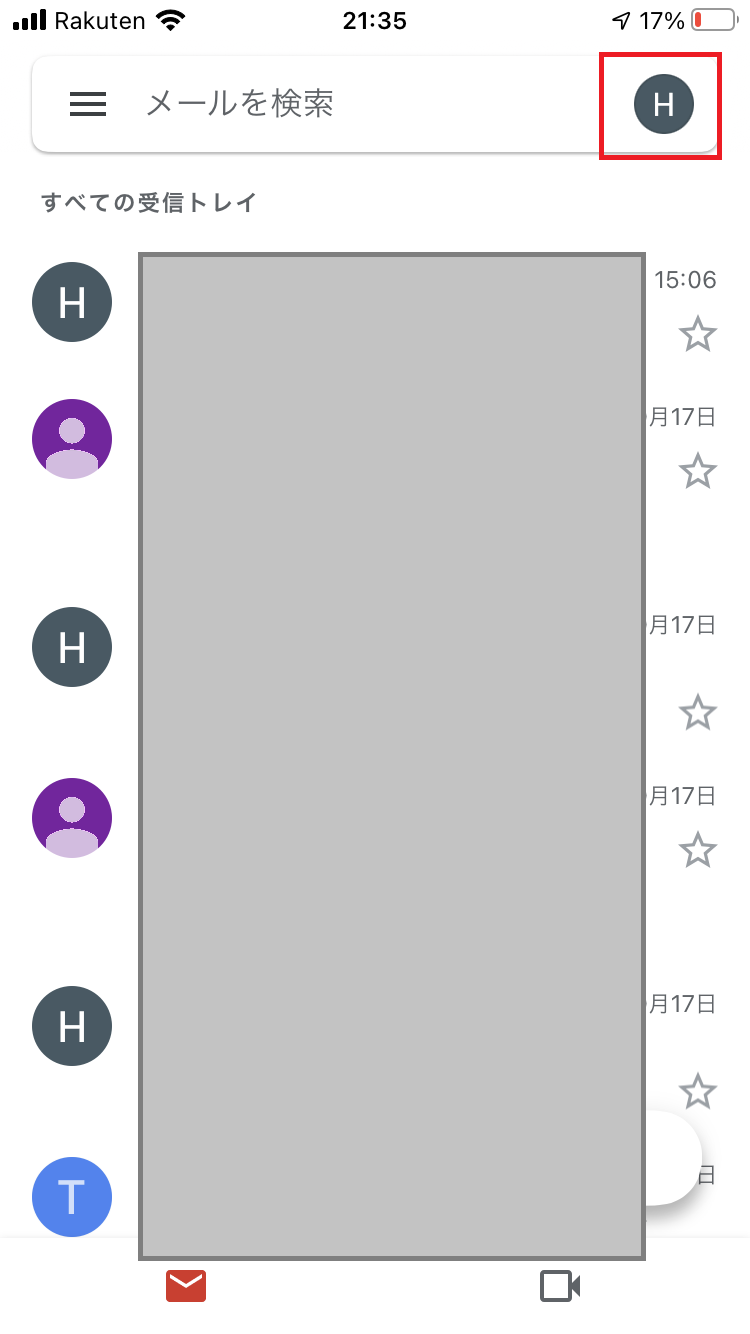
iPhone/iPadのGMAILアプリを立ち上げて右上のマークをタップしアカウント追加を行います。
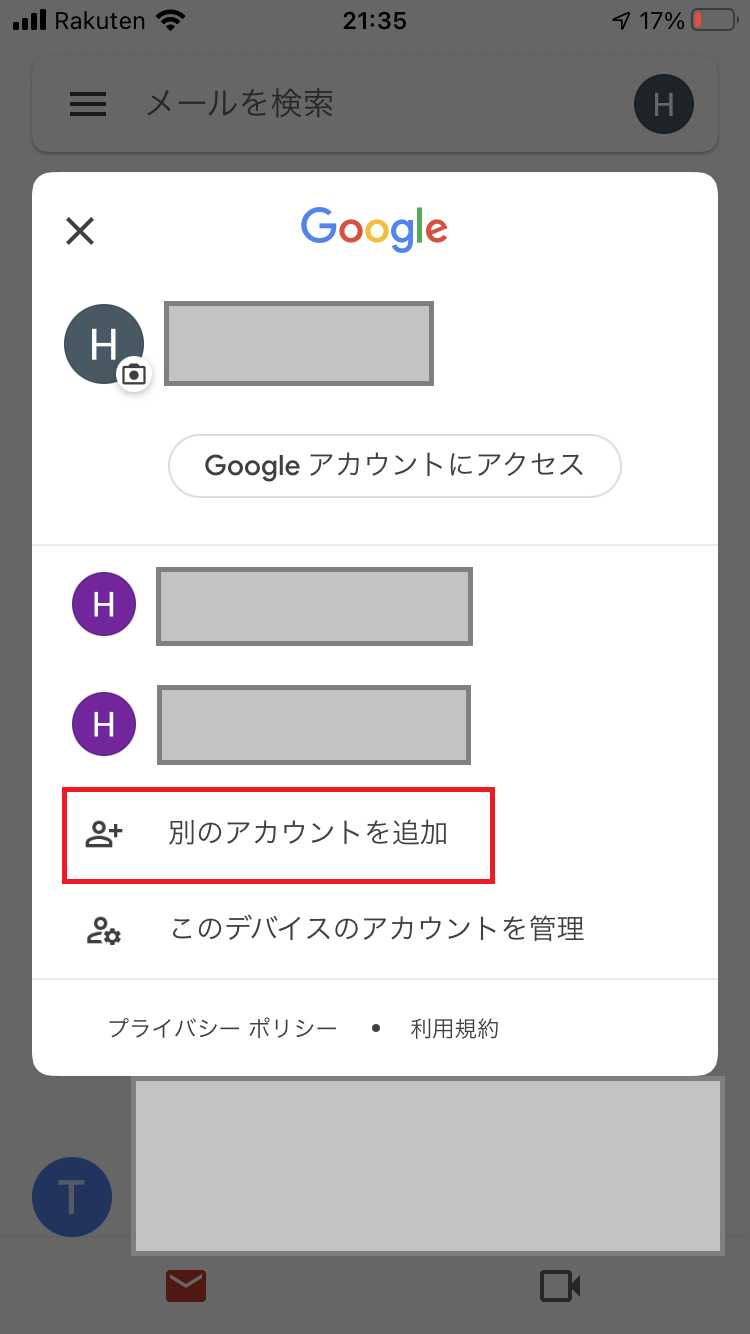
アカウントの一覧が表示されるので「別のアカウントを追加」をタップして進みます。
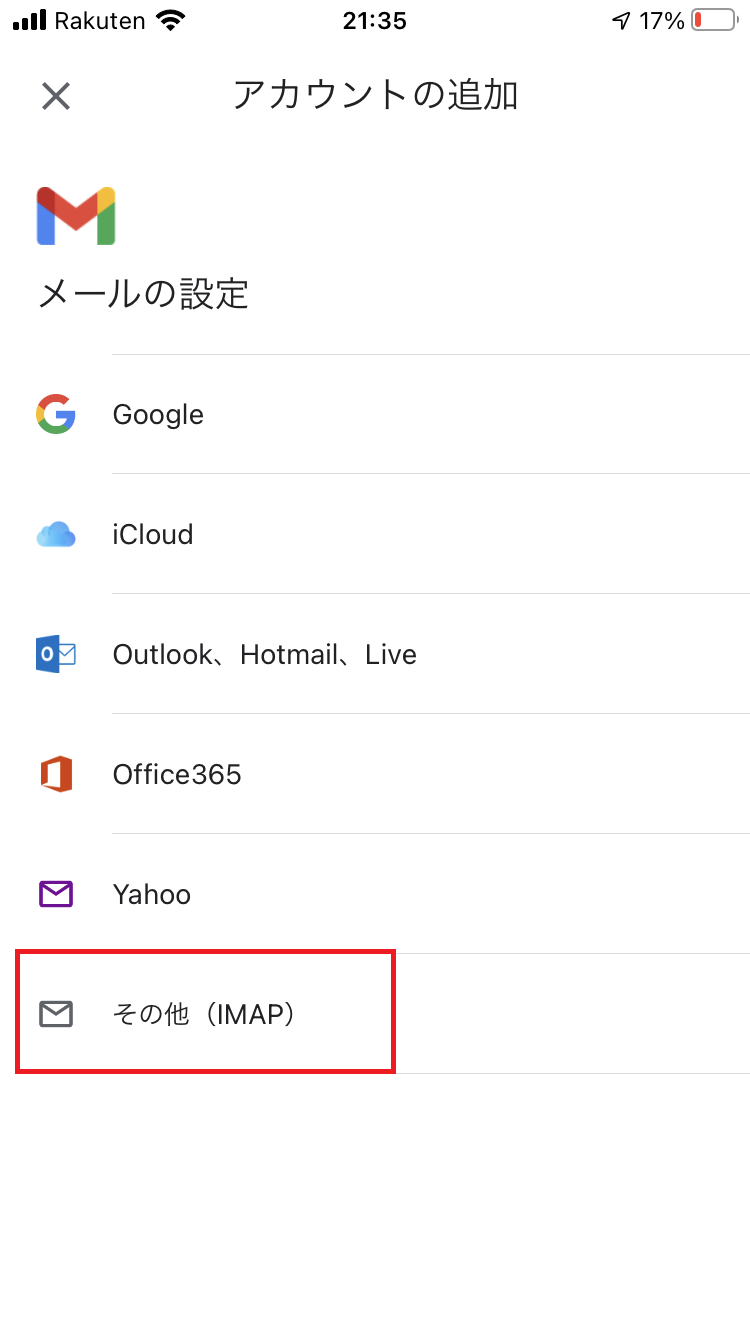
アカウントの追加画面が表示されるので「その他(IMAP)」をタップします。
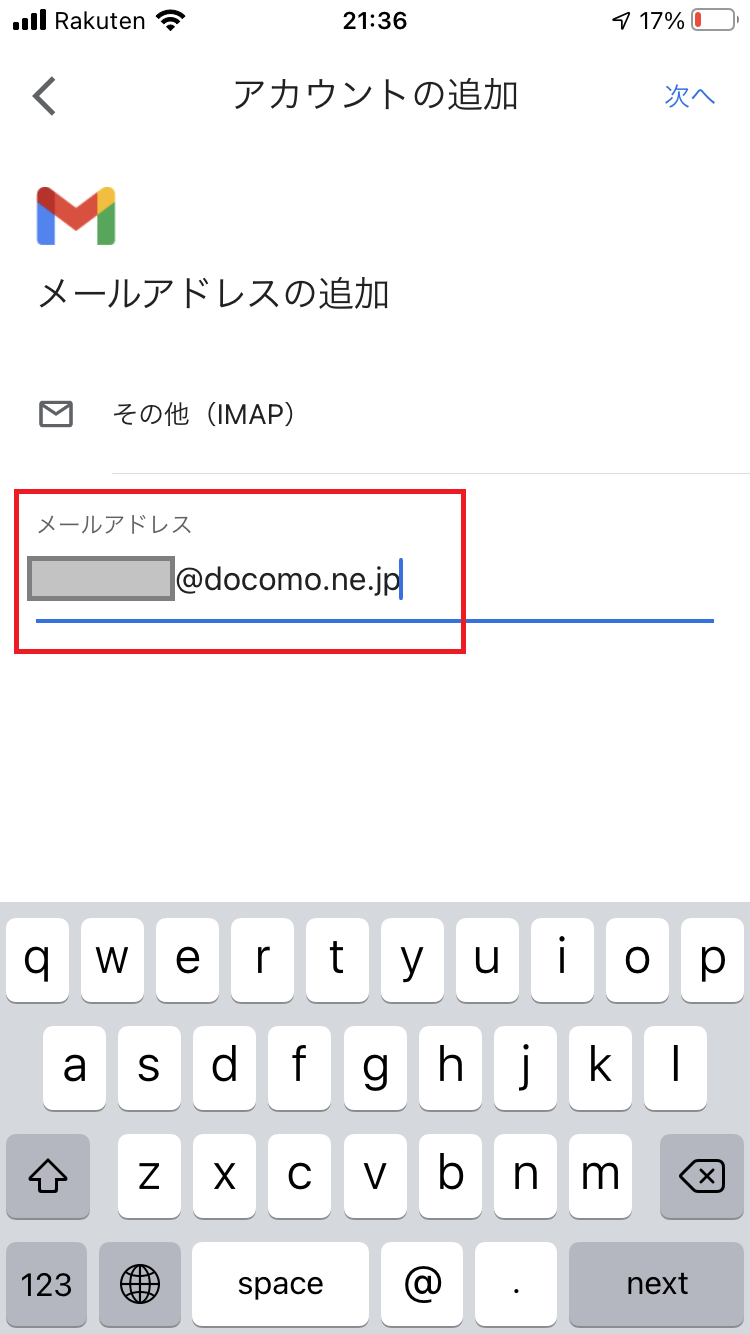
「その他(IMAP)」アカウントの追加画面でメールアドレスを記入します。
記入するメールアドレスは準備①で変更したspモードメールアドレスになります。
以上の設定を行い「次へ」進みます。
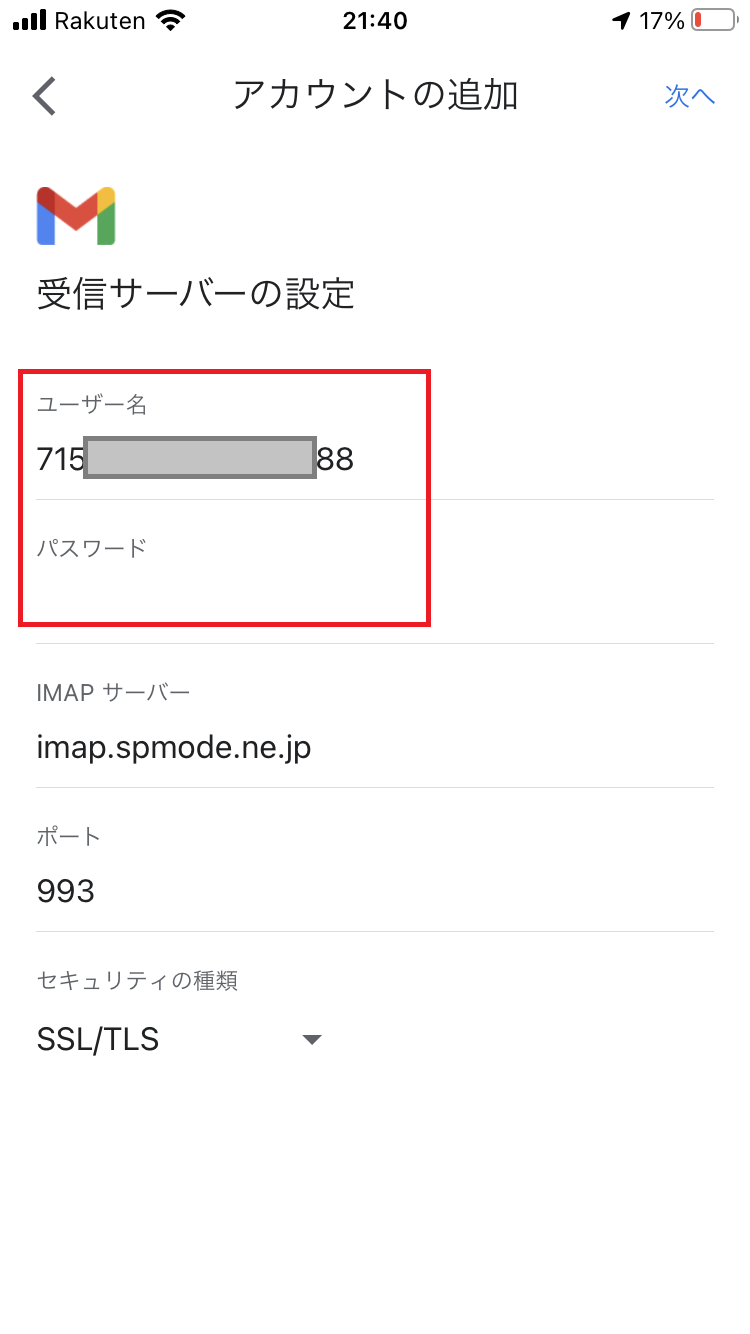
「受信サーバーの設定」画面が表示されるので、以下の情報を設定していきます。
ユーザー名 準備②で確認したIMAP用ユーザID パスワード 準備②で確認したIMAP用パスワード IMAPサーバー imap.spmode.ne.jp ポート 993 セキュリティの種類 SSL/TSL 以上の設定を行い「次へ」進みます。
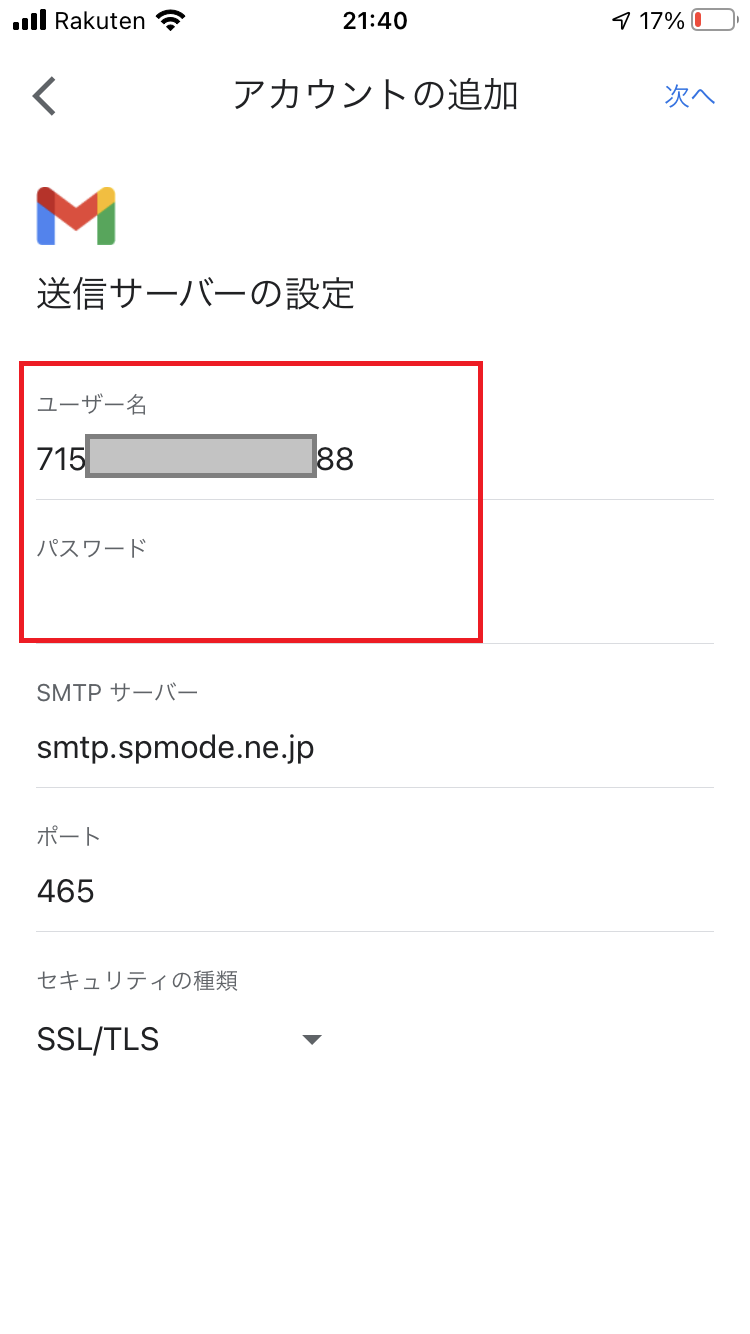
「送信サーバーの設定」画面が表示されるので、以下の情報を設定していきます。
ユーザー名 準備②で確認したIMAP用ユーザID パスワード 準備②で確認したIMAP用パスワード IMAPサーバー smtp.spmode.ne.jp ポート 465 セキュリティの種類 SSL/TSL 以上の設定を行い「次へ」進みます。
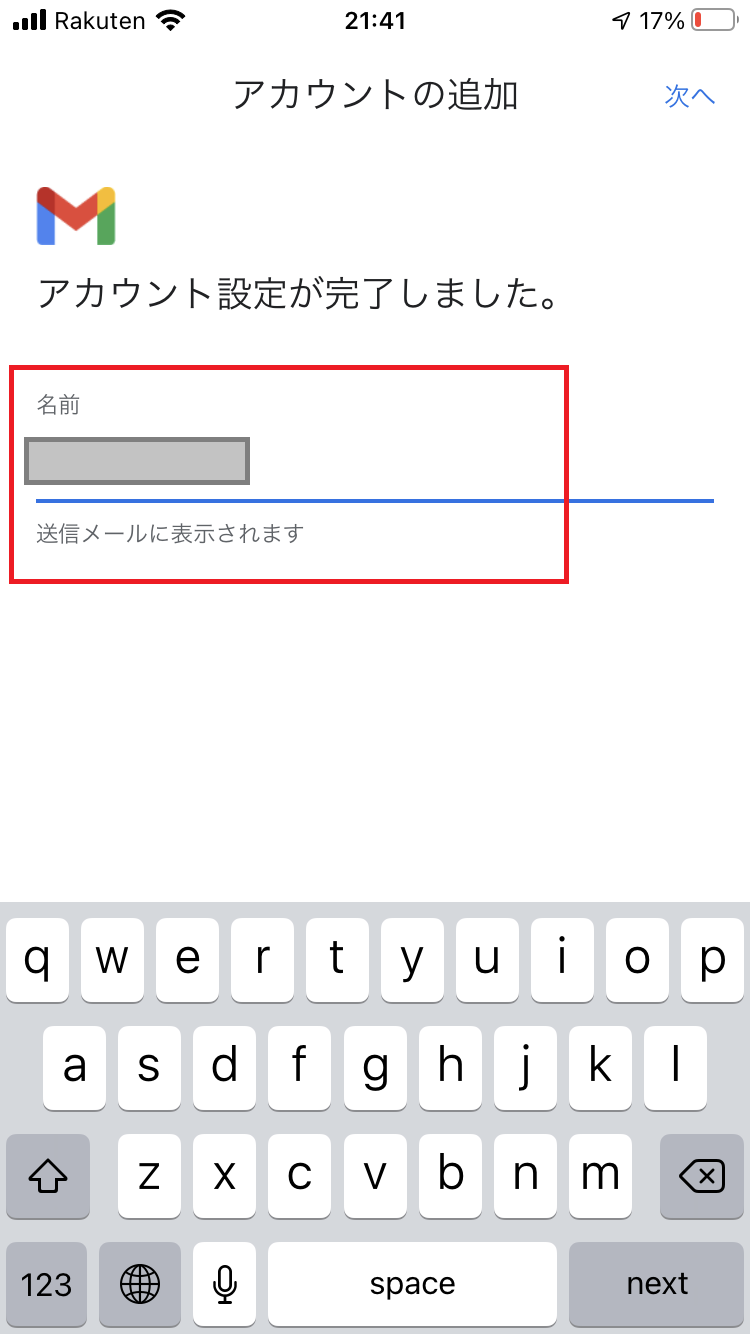
「アカウント設定が完了しました。」画面が表示されるので、最後に名前を登録して完了となります。
登録する名前は何でもよいですがメールの「送信者名」となる名前になります。
以上の設定を行い「次へ」で登録完了となります。
以上でiPhone/iPadのGMAILアプリなどのIMAPクライアントアプリでspモードメール(ドコモメール)の送受信ができるようになりました。
ただし、先述のように「新着メールのプッシュ通知」はできないため、iPhone/iPadでの利用はiOS標準メールアプリでの利用をおすすめします。
ドコモ公式「ドコモメールアプリ」は使えないの?
Androidスマホであればドコモ公式「ドコモメールアプリ」をインストールして設定することで「ドコモメールアプリ」を使ってドコモメールの送受信ができるようになります。
「ドコモメールアプリ」なら新着メールのプッシュ通知も可能です。
ですが、ドコモhome5G契約のドコモメールでは「ドコモメールアプリ」の設定ができないため利用できません。
ドコモ公式「ドコモメールアプリ」とは?
「ドコモメールアプリ」とはドコモが提供しているAndroidスマホ向けのドコモメールアプリです。
ドコモメール(spモードメール)が利用できて新着メールのプッシュ通知も可能です。
なぜ「ドコモメールアプリ」が使えないの?
「ドコモメールアプリ」を使うためにはアプリをAndroidスマホにインストール後に認証設定を行う必要があります。
この認証設定は「spモード認証(回線認証)」のみで利用可能、「dアカウント認証」では認証できない仕組みとなっています。
先述のようにドコモhome5G契約のSIMカードはスマホに刺してもデータ通信・音声通話ができないため、「spモード認証(回線認証)」が利用できない、という理由により「ドコモメールアプリ」の設定ができません。
ドコモメールをパソコンメーラーで使ってみる
ドコモメールをGMAILアプリなどのIMAP対応メールアプリで使えるのと同じように、パソコンのメーラー(メールアプリ)でも同じようにIMAP情報を設定することでパソコンでドコモメールが使えるようになります。
設定する内容は前章の「ドコモメールをGMAILアプリ(IMAPクライアント)で使ってみる」と全く同じです。
設定するIMAP情報のまとめ
パソコンのメーラーに設定するIMAP情報は前章「ドコモメールをGMAILアプリ(IMAPクライアント)で使ってみる」と全く同じで、以下の情報を設定します。
| メールアドレス | spモードメールアドレス ※〇〇〇@docomo.ne.jp |
|
|---|---|---|
| アカウント | 準備②で確認したIMAP用ユーザID | |
| パスワード | 準備②で確認したIMAP用パスワード | |
| 受信メール サーバー設定 |
受信サーバー | imap.spmode.ne.jp |
| ポート番号 | 993 | |
| セキュリティ | SSL | |
| ユーザー | 準備②で確認したIMAP用ユーザID | |
| パスワード | 準備②で確認したIMAP用パスワード | |
| 送信メール サーバー設定 |
送信サーバー | smtp.spmode.ne.jp |
| ポート番号 | 465 | |
| セキュリティ | SSL | |
| ユーザー | 準備②で確認したIMAP用ユーザID | |
| パスワード | 準備②で確認したIMAP用パスワード | |
以上の内容をIMAPクライアントに登録することでパソコンでもドコモメールが使えるようになります。
ThunderbirdにIMAPアカウントを登録する
では無料で使えるメールアプリとしてシェアの高い「Thunderbird(サンダーバード)」を例にとって、パソコンメーラーにIMAP情報を設定する手順を見ていきましょう。
Thunderbird(サンダーバード)とは?
ウェブブラウザ「Firefox(ファイアフォックス)」を開発・提供している「Mozilla Foundation」がオープンソースプロジェクトとして開発を行っているWindows向けのIMAP対応メールアプリです。
利用にはインストーラーをダウンロードしてからのインストールが必要です。
上記リンクからインストーラーをダウンロードしてインストールしておきます。
Thunderbird(サンダーバード)へのアカウント追加
ではThunderbird(サンダーバード)にドコモメールのIMAP情報を登録していきます。
- STEP1メールアドレスとパスワード登録
まずはアカウント登録画面で以下の情報を登録します。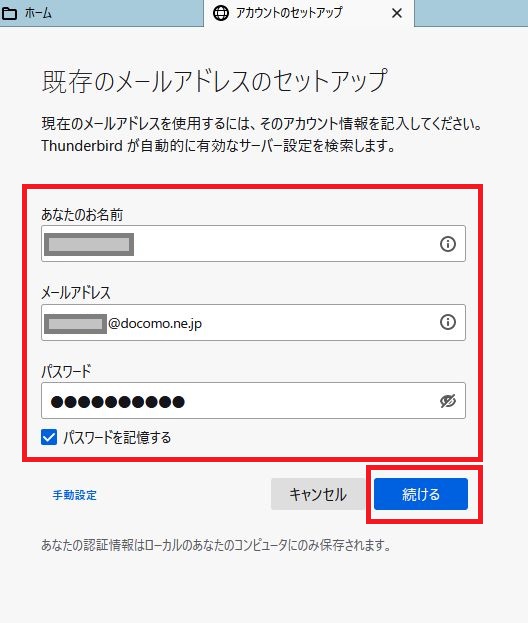
設定項目 設定値 あなたのお名前 任意の名前
※「送信者氏名」になる名前ですメールアドレス ドコモメール(spモードメール)のアドレス
※〇〇〇@docomo.ne.jpパスワード 準備②で確認したIMAP用パスワード
※dアカウント用パスワードではありません以上を設定したら「続ける」へ!
- STEP2送信サーバー・受信サーバー情報の登録
Thunderbird(サンダーバード)はメールアドレスをパスワードを前画面で登録すると自動的にメールサーバーを探しに行きます。しかし、ドコモメールの場合は自動検索では探せないので「Thunderbirdがメールアカウントの設定を見つけられませんでした」のメッセージが画面上部に表示されます。
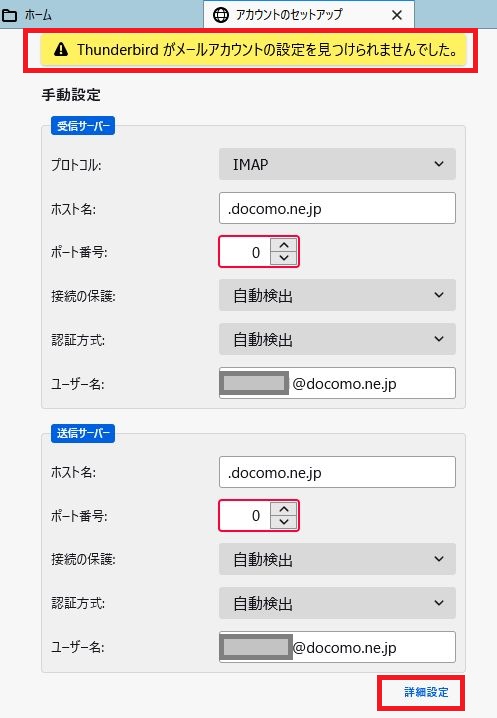
この画面で「受信サーバー」の情報と「送信サーバー」の情報を以下のように登録していきます。
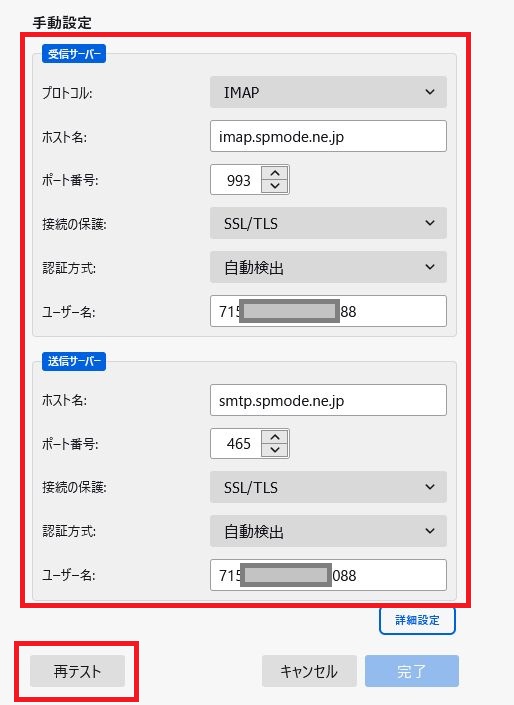
受信
サーバープロトコル IMAP ホスト名 imap.spmode.ne.jp ポート番号 993 接続の保護 SSL/TLS 認証方式 自動検出 ユーザー名 準備②で確認したIMAP用ユーザID
※dアカウントIDやドコモメールアドレスではありません送信
サーバーホスト名 smtp.spmode.ne.jp ポート番号 465 接続の保護 SSL/TLS 認証方式 自動検出 ユーザー名 準備②で確認したIMAP用ユーザID
※dアカウントIDやドコモメールアドレスではありません上記を入力して「再テスト」を行います。
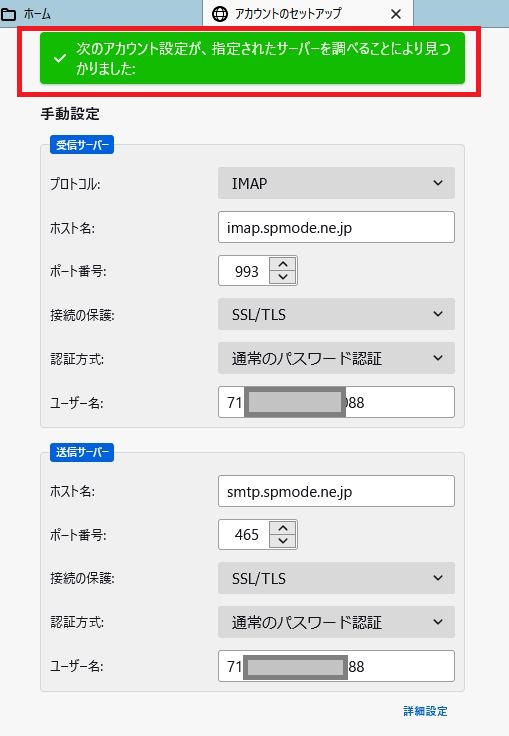
設定内容に間違いがなければサーバー情報の設定が完了します。
この画面にて設定は完了、「次へ」進むとアカウント登録は完了となりあます。
- STEP3Thunderbird(サンダーバード)のアカウント確認
ここまでの手順で新規アカウントが追加できると、Thuderbird(サンダーバード)にドコモメールのアカウントが登録されています。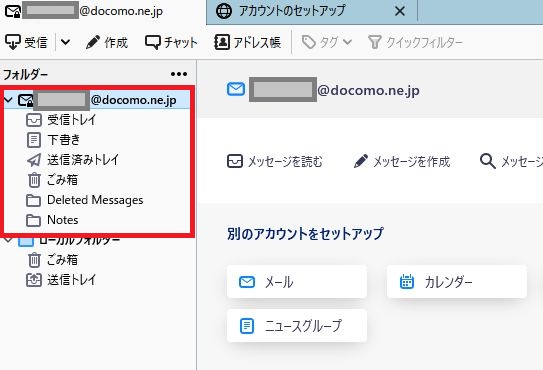
あとはこのアカウントを使ってドコモメールの送信・受信を行うことができます。
ドコモメール(ブラウザ版)を使ってみる
ドコモメールにはブラウザ版というのがあってブラウザから「dアカウント」でログインすることでウェブメーラーで送信・受信ができます。
この機能はブラウザ機能なのでiPhone/iPadやAndroidのスマホのブラウザでも、そしてパソコンのブラウザでも利用できます。
まとめ、home5G契約でドコモメールは使える
ドコモhome5Gの契約で発行されたspモードメール(ドコモメール)は完全ではありませんが利用することはできます。
ちょっと設定が面倒ですがスマホでもパソコンでも(そこそこ)利用することができるようになります。
home5Gドコモメールは「自己責任で!」
まず、ドコモhome5G契約で発行されたspモードメール(ドコモメール)はドコモのサポート対象外となります。
これは契約時の約款にも注意事項としても明記されています。
ご注意事項
home5Gプランについて
- 「home 5G プラン」ご利用可能な通信の種類は、データ通信モードおよび、SMSのみとなります。
なのでドコモhome5G契約で発行されたメールについてお客様センターなどへの問い合わせはしないようにしましょう。
ご利用はあくまでも自己責任で、ということです。
home5Gドコモメールでできること
ドコモhome5G契約で発行されたspモードメール(ドコモメール)では以下のことができます。
| デバイス | できること |
|---|---|
| iPhone/iPad | iOS標準メールアプリが使える ⇒新着メールのプッシュ通知もできる GMAILアプリなどが使える ⇒プッシュ通知はできない ドコモメール(ウェブ版)が使える |
| Android | GMAILアプリなどが使える ⇒新着メールのプッシュ通知はできない ドコモメール(ウェブ版)が使える |
| パソコン | ほとんどのメーラーで送信・受信ができる ドコモメール(ウェブ版)が使える |
home5Gドコモメールでできないこと
ドコモhome5G契約で発行されたspモードメール(ドコモメール)では以下のことができません。
| デバイス | できないこと |
|---|---|
| iPhone/iPad | GMAILアプリなどで新着メールのプッシュ通知ができない ⇒メールの送信・受信は可能 |
| Android | ドコモ公式「ドコモメールアプリ」が利用できない ⇒インストールできるけど認証設定ができない |
| パソコン | 大体できる |